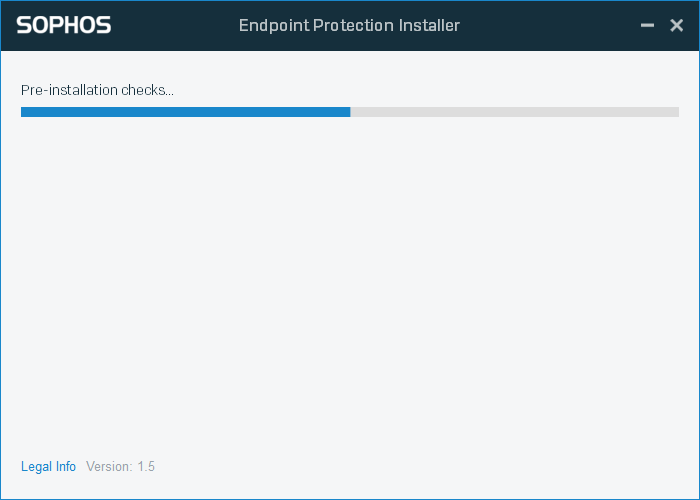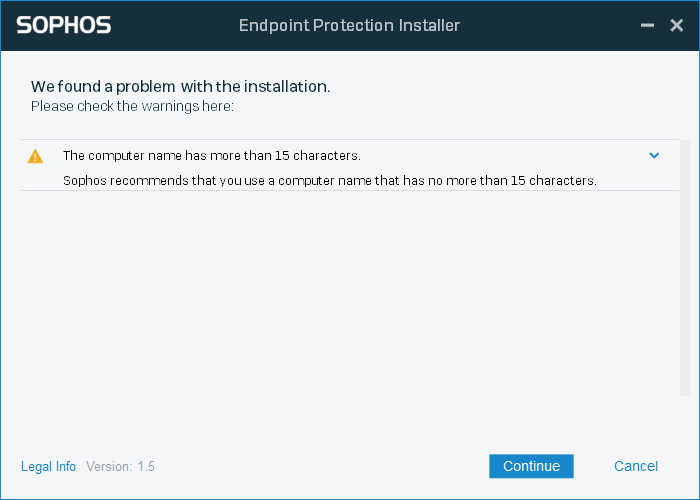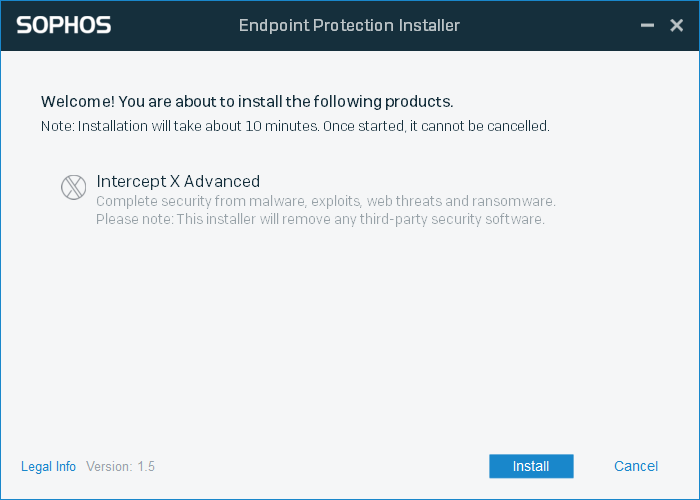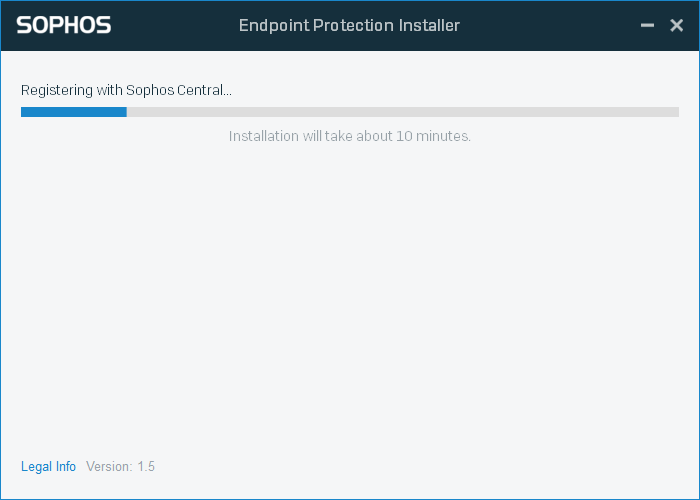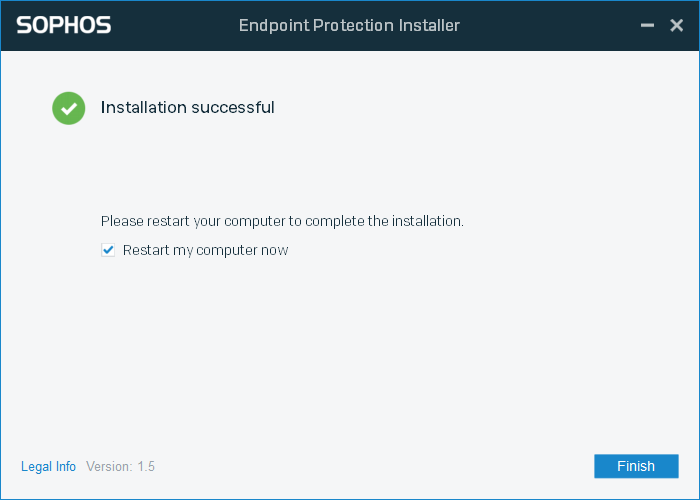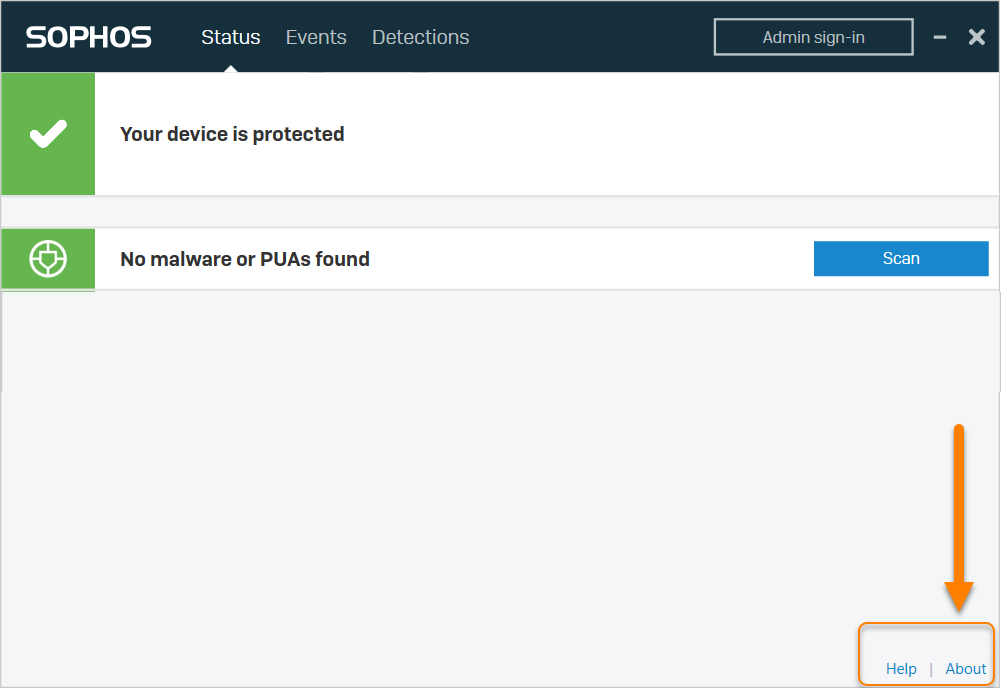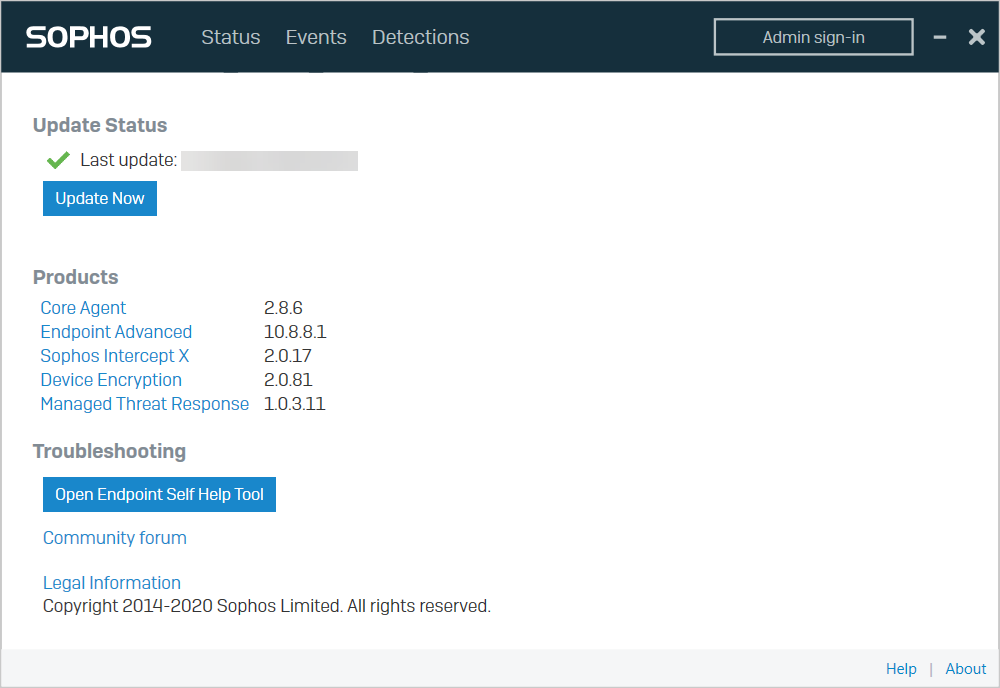Instalar el software
Puede instalar Sophos Endpoint en los dispositivos manualmente. También puede utilizar scripts para ejecutar el instalador en varios dispositivos.
En esta sección se describe la instalación manual. Para obtener consejos sobre la instalación con script, consulte Instalar el software mediante un script.
Requisitos
Antes de instalar nuestro software de seguridad en sus dispositivos, compruebe lo siguiente:
- Los dispositivos admiten el software de Sophos. Vea los requisitos del sistema.
- Los dispositivos podrán acceder a Sophos Central. Cambie las reglas de enrutamiento o firewall si es necesario.
- Puede acceder a una cuenta de administrador para instalar el software.
- Todos los dispositivos disponen de los parches más recientes.
Instalar el software
Nota
Puede utilizar el mismo instalador para equipos o servidores Windows.
Para instalar el software de Sophos en un dispositivo, haga lo siguiente:
- Desactive el Control de cuentas de usuario (UAC).
- Inicie sesión como administrador y haga doble clic en el instalador.
-
El instalador realiza unas comprobaciones preliminares.
-
Si ve advertencias sobre problemas con la instalación, asegúrese de que cumple los requisitos del producto. A continuación, haga clic en Continuar.
Si la advertencia se refiere a la longitud del nombre del equipo, puede ignorarlo si lo desea.
-
A continuación, verá qué productos se instalarán. Haga clic en Instalar. El instalador registra el equipo con Sophos Central y descarga las últimas versiones de los componentes.
Si está realizando la instalación en un servidor, asegúrese de que esta pantalla muestre Server Protection.
-
Verá una barra de progreso. La instalación tarda unos diez minutos.
-
Una vez finalizada la instalación, haga clic en Finalizar para reiniciar el equipo.
El equipo ha quedado registrado con Sophos Central y lo puede administrar de forma centralizada.
Cuando un usuario inicia sesión en el equipo, también se registra en Sophos Central.
Cuando el software comienza a ejecutarse en el equipo, es posible que detecte amenazas de inmediato. Si esto sucede, verá notificaciones en el ordenador. Por defecto, se limpian la mayoría de amenazas automáticamente.
Si necesita hacer algo después de una alerta de amenaza, como reiniciar un equipo, puede hacerlo en Sophos Central en Alertas.
Lo que se ve después de la instalación
Ahora puede ver que el software está instalado y echar un vistazo rápido al estado de seguridad de un equipo concreto.
- Vaya a un equipo donde haya realizado una instalación.
-
Busque el icono de Sophos Endpoint (el escudo de color azul) en la barra de tareas. Haga doble clic en él.
-
Se abre la página Estado. Debería ver una marca de verificación verde y el mensaje El dispositivo está protegido. Si hay problemas, verá una cruz de color rojo.
Para obtener más información sobre el producto, haga clic en Acerca de en la esquina inferior derecha.
-
Ahora puede ver qué está instalado y si está actualizado. Si falta algo, vaya a
C:\ProgramData\Sophos\CloudInstallerinstaller\Logs.Si necesita solucionar algún problema, puede hacer clic en Abrir la herramienta Endpoint Self Help.
A continuación, puede empezar a administrar los equipos de forma centralizada en Sophos Central.